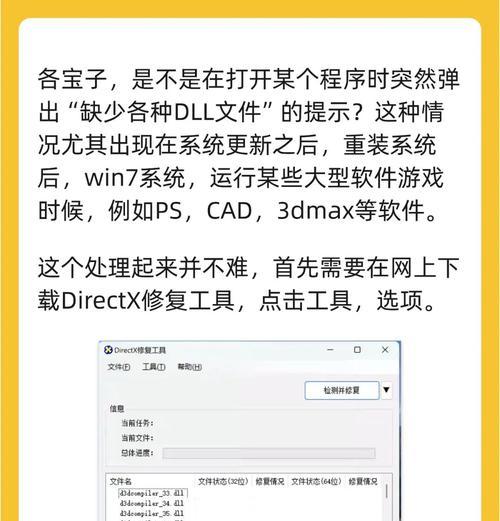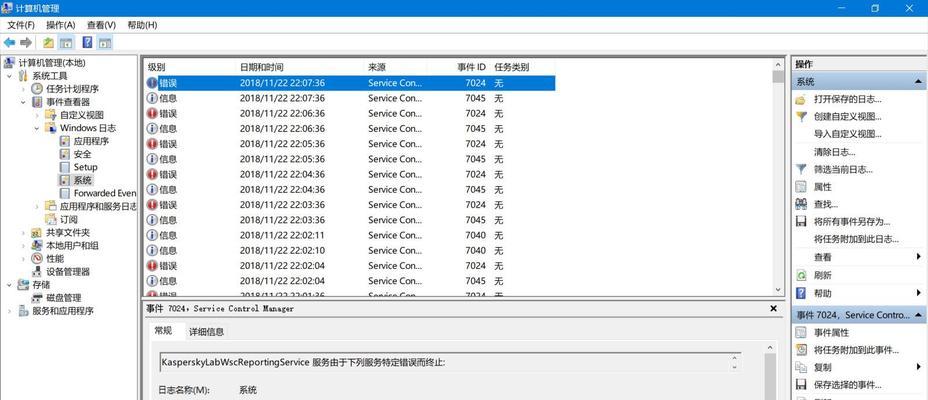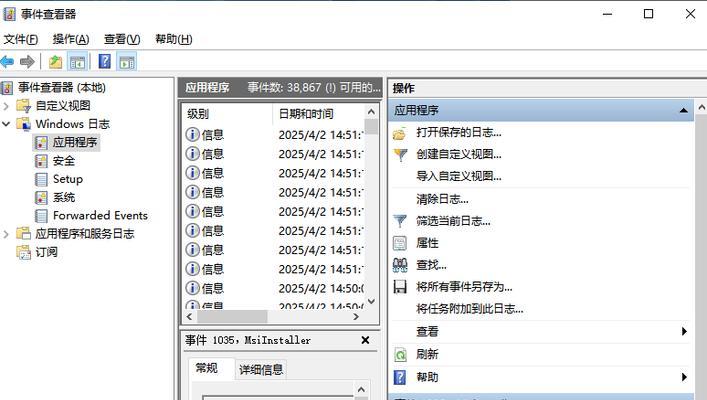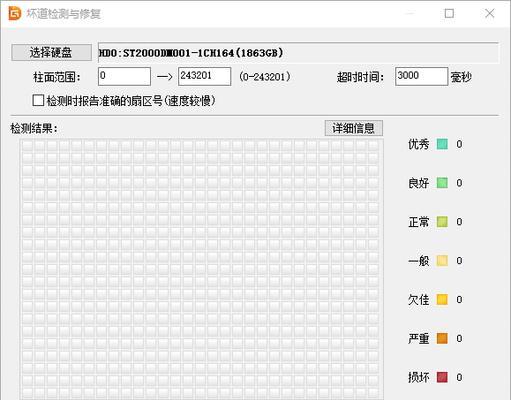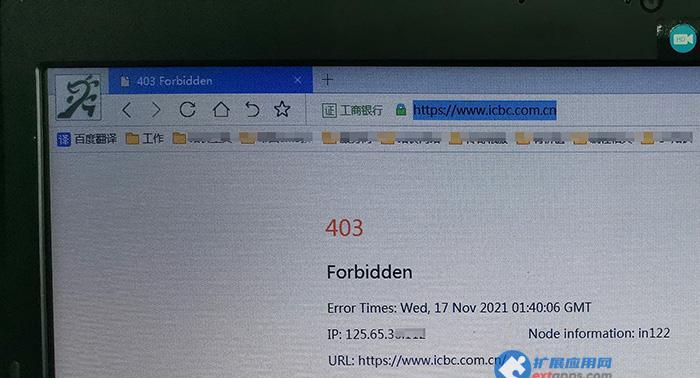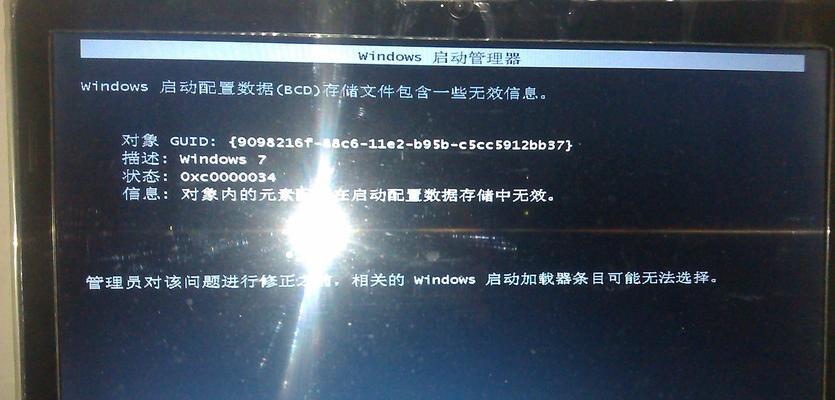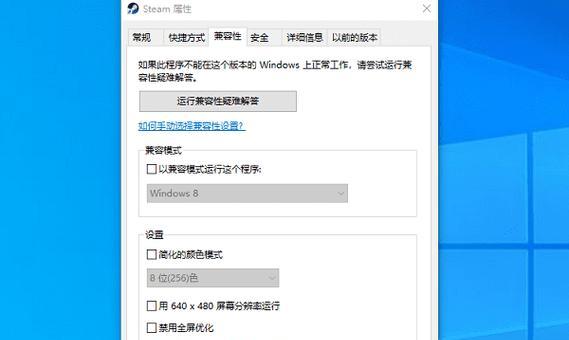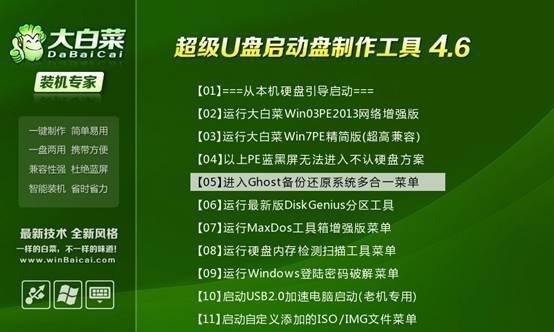随着电脑在生活和工作中的普及应用,我们时常会遇到各种问题和错误,这给我们的正常使用带来了很多困扰。然而,每当我们遇到问题时,我们可以通过查看电脑的错误日志信息来了解问题的根源并解决它。本文将重点介绍如何使用电脑查看错误日志信息,帮助读者更好地理解电脑错误日志的重要性,并能够独立解决常见问题。
了解错误日志的基本概念与作用
错误日志是电脑系统记录问题和错误的文本文件,它能帮助用户追踪和诊断导致电脑发生异常行为或故障的原因。通过查看错误日志,用户可以快速定位问题的来源,以便更好地进行故障排除和解决。
打开事件查看器,找到错误日志
1.打开“开始”菜单。
2.在搜索栏中输入“事件查看器”并点击打开。
3.在事件查看器中,点击左侧的“Windows日志”。
4.在“Windows日志”中,你将看到多个日志类型,包括“应用程序”、“安全性”、“系统”等。通常,我们关注的是“应用程序”和“系统”日志。
5.选择其中一个日志类型,如“应用程序”,在右侧窗口中你将看到相应的错误日志。
了解常见错误日志信息的含义
1.日志级别:错误日志根据严重程度分为不同级别,如“错误”、“警告”、“信息”等。错误级别的日志往往意味着系统或应用程序出现了严重问题。
2.事件ID:每个错误日志都有一个唯一的事件ID,它用于标识特定错误或问题。
3.错误错误日志还包含了详细的错误描述,帮助用户了解问题的具体原因和解决方法。
使用筛选器和关键词搜索错误日志
1.在事件查看器中,点击右侧窗口的“操作”。
2.在下拉菜单中选择“筛选当前日志…”。
3.在弹出的对话框中,设置筛选条件,如日志级别、“应用程序”等,以缩小搜索范围。
4.点击“确定”后,只显示符合筛选条件的错误日志。
导出和保存错误日志
1.在事件查看器中,选择要导出的错误日志。
2.点击右侧窗口的“操作”。
3.在下拉菜单中选择“保存所有事件为…”。
4.选择保存的文件格式和路径,点击“保存”。
解读错误日志中的关键信息
1.注意日志中的事件ID和错误描述,它们可以直接指出问题所在。
2.查找与问题相关的时间戳,这有助于确定问题发生的时间范围。
3.还可以搜索关键字或错误代码,以便更快地找到解决方案。
常见错误日志及解决方法
1.系统错误:如蓝屏、死机等,可以尝试重新安装驱动程序或系统补丁来解决。
2.应用程序错误:如程序崩溃、无响应等,可以尝试重新安装或更新应用程序来修复。
3.网络错误:如无法连接到互联网,可以检查网络设置或重新启动网络设备。
定期查看错误日志,预防问题的发生
定期查看错误日志可以及时发现并解决潜在问题,避免问题的进一步扩大和损害。
寻求专业帮助和支持
如果你在查看错误日志时遇到困难或无法解决问题,请及时寻求专业人士的帮助和支持。
电脑错误日志的重要性与查看方法
通过查看电脑的错误日志信息,我们可以更好地了解问题的根源,并采取相应的措施来解决问题。掌握正确的查看方法和解读技巧,能够提高故障排除和问题解决的效率,使电脑使用更加顺畅。
文章要点回顾
本文介绍了错误日志的概念与作用,以及如何通过打开事件查看器找到错误日志。我们还了解了常见错误日志信息的含义,并学习了使用筛选器和关键词搜索错误日志的方法。通过导出和保存错误日志,我们可以随时查看和分析它们。我们强调了定期查看错误日志的重要性,并建议在遇到困难时寻求专业帮助和支持。
十二至十五段由读者自行扩展,如进一步介绍具体错误日志类型及解决方法、常见错误代码的含义等内容。
正确使用电脑查看错误日志信息对于解决问题和保持电脑稳定运行至关重要。通过学习本文介绍的方法和技巧,读者将能够更好地利用电脑错误日志信息,提高故障排除和问题解决的效率,同时也为自身电脑使用带来更多便利和顺畅。